Osnovna škola Bartola Kašića Zagreb


e-Upisi u srednje škole u
školskoj godini 2025./2026.
Upute za kandidate kroz upisni proces
Korisničke upute za rad u sustavu
Odluka o upisu učenika u I. razred srednje škole u školskoj godini 2025./2026.
Pravilnik o elementima i kriterijima za izbor kandidata za upis u I. razred srednje škole - pročišćeni tekst
Prošlogodišnji broj bodova potrebnih za upis pojedinog programa
|
JUTARNJA SMJENA 1. sat 8:00 – 8:45 2. sat 8:50 – 9:35 3. sat 9:40 – 10:25 VELIKI ODMOR 4. sat 10:40 – 11:25 5. sat 11:30 – 12:15 6. sat 12:20 – 13:05 7. sat 13:10 – 13:55
POPODNEVNA SMJENA 0. sat 13:10 – 13:55 1. sat 14:00 – 14:45 2. sat 14:50 – 15:35 VELIKI ODMOR 3. sat 15:50 – 16:35 4. sat 16:40 – 17:25 5. sat 17:30 – 18:15 6. sat 18:20 – 19:05 |
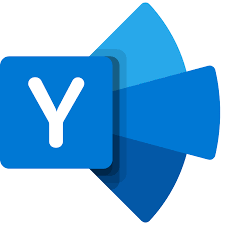 VAŽNO! Učenici koji se do sada nisu prijavljivali na Office365 neće se moći prijaviti (prikazat će vam se poruka Dogodila se greška.) jer se intenzivno radi na otklanjanju poteškoća pa vas molimo za strpljenje.
VAŽNO! Učenici koji se do sada nisu prijavljivali na Office365 neće se moći prijaviti (prikazat će vam se poruka Dogodila se greška.) jer se intenzivno radi na otklanjanju poteškoća pa vas molimo za strpljenje.
Nakon što prijava u Office365 bude omogućena budemo vas obavijestili.
Više pod OPŠIRNIJE.
Nakon što otvorite stranicu Office365 https://office365.skole.hr/ trebate napraviti sljedeće:
1. Na početnoj stranici kliknite na Aktivacija O365 računa.
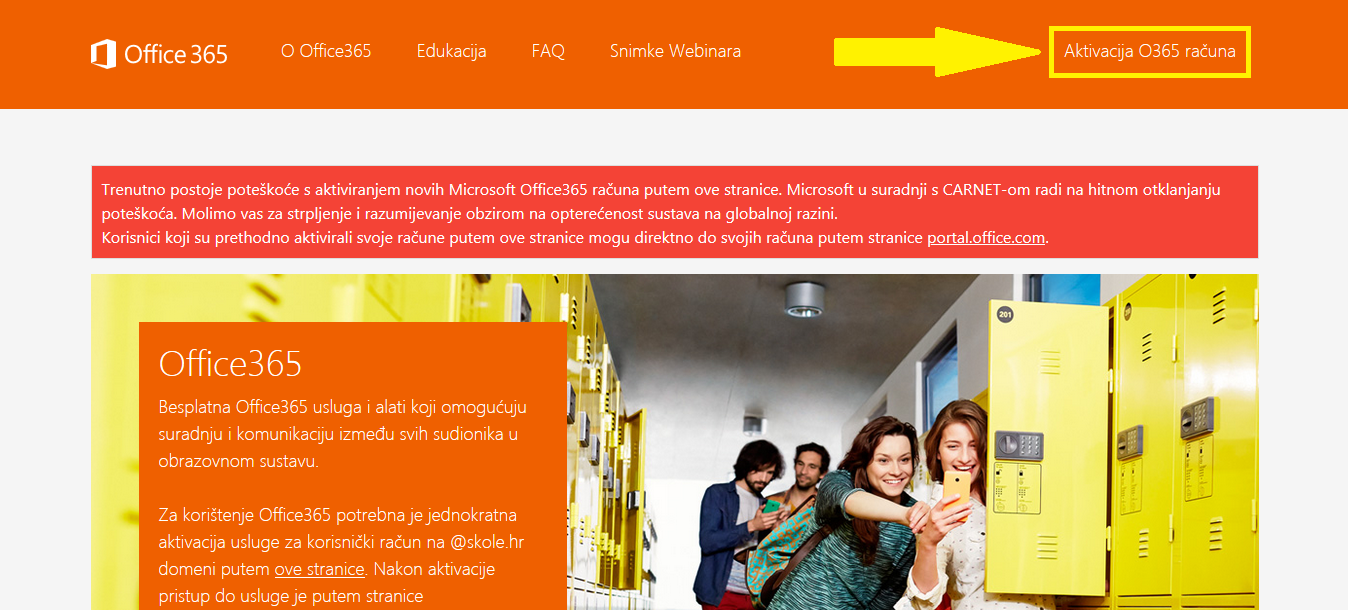
2. Kliknite na Aktivacija O365 računa.
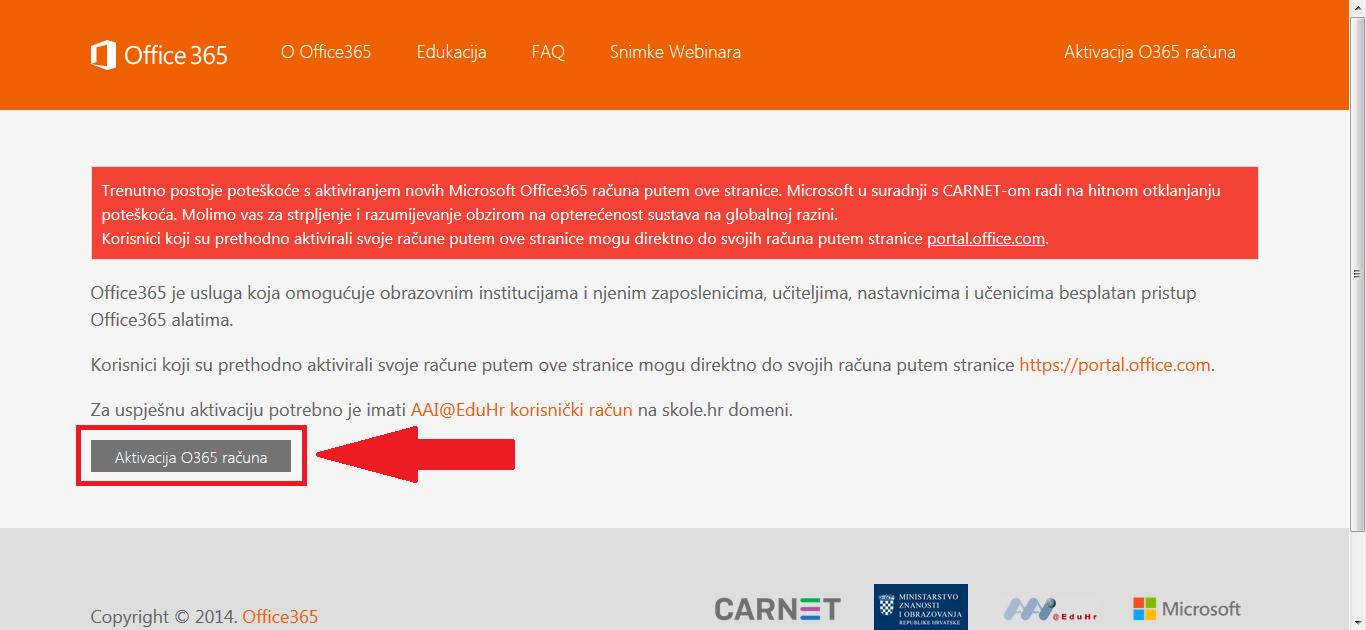
3. U navedena polja upisujete podatke iz CARNet HUSO sustava (isti podaci koji se koriste za pristup e-Dnevniku).
Ukoliko je učenik izgubio/zaboravio svoje AAI@EduHr korisničke podatke treba se javiti na e-mail adresu: informatika@os-bartola-kasica-zg.skole.hr te u poruci napisati svoj OIB ili ako roditelji šalju e-mail trebaju ga poslati s e-mail adrese koja se nalazi u sustavu e-Dnevnik ili poslati učenikov OIB jer na nepoznate e-mail adrese neće biti odgovoreno.
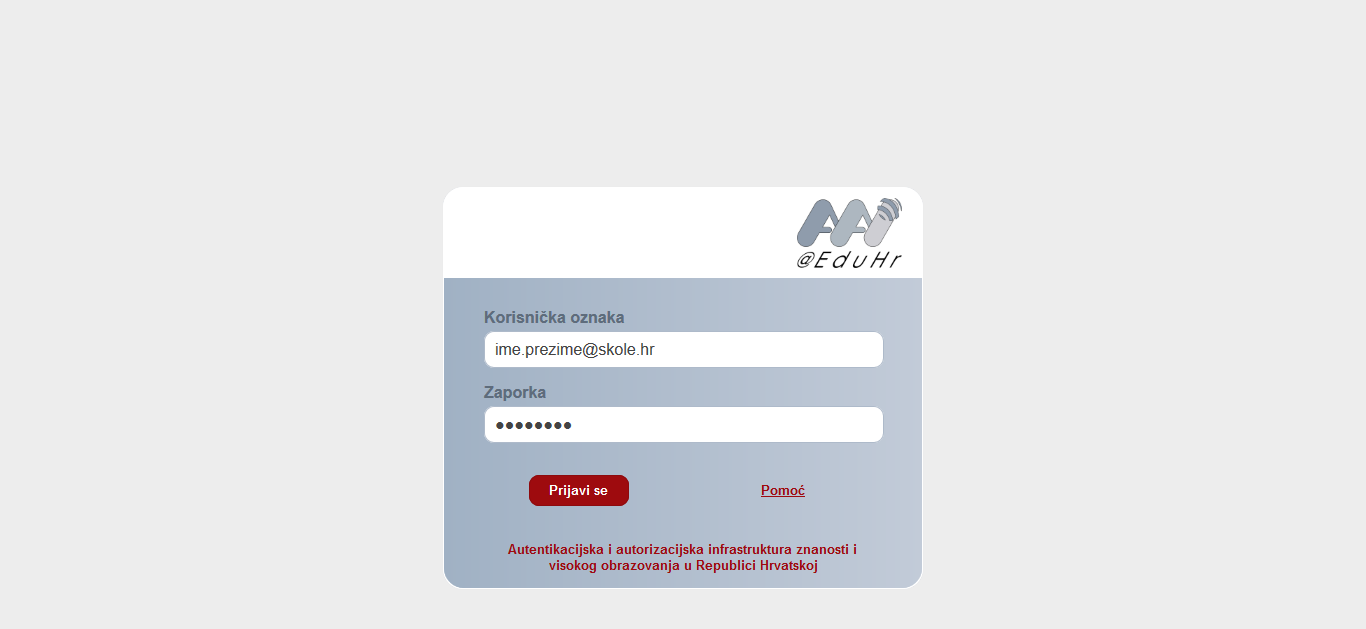
4. Nakon prijave prikazuje vam se Dodatak za Microsoftov ugovor o usluzi. Na dnu stranice potrebno je kliknuti na Prihvaćam uvjete korištenja.
Navedena poruka pojavljuje se samo prvi puta kada pristupate Office365 sustavu.
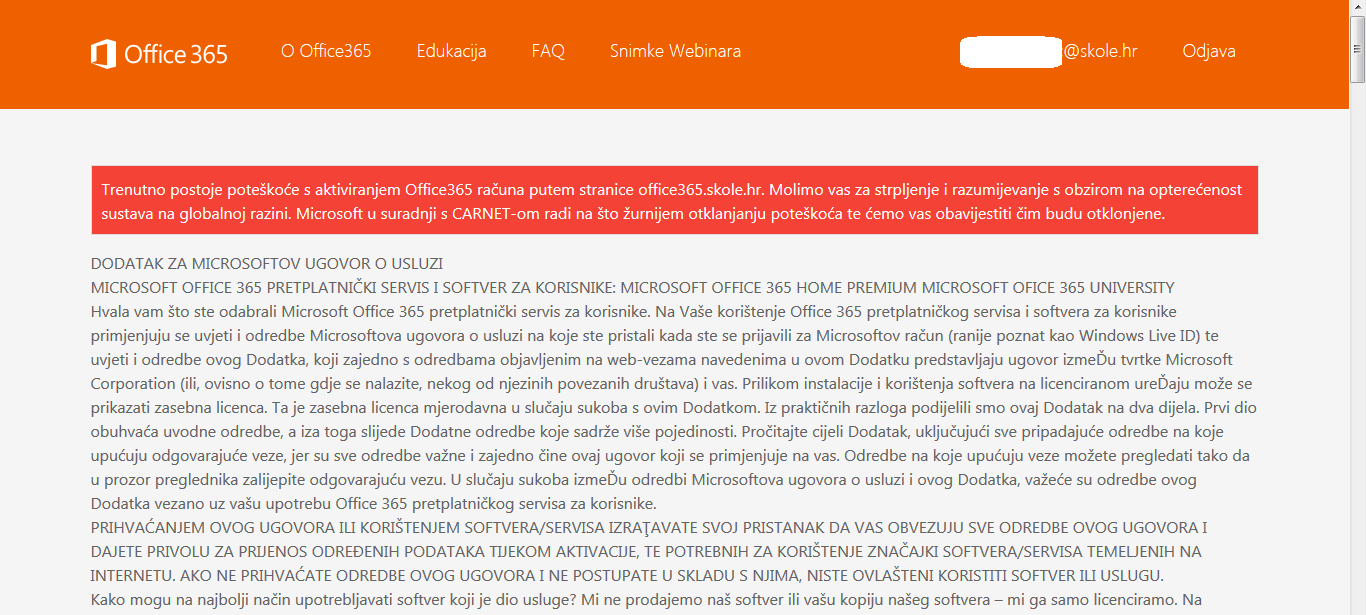
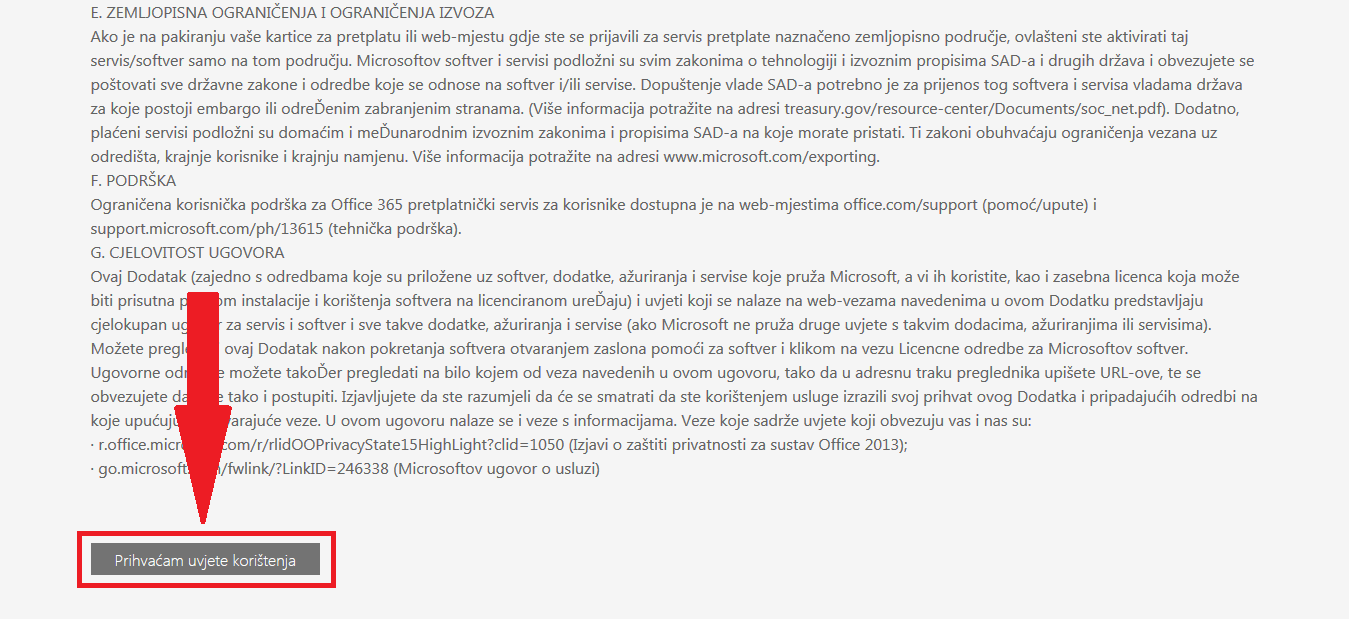
5. Kliknite na Odvedi me na Office365.
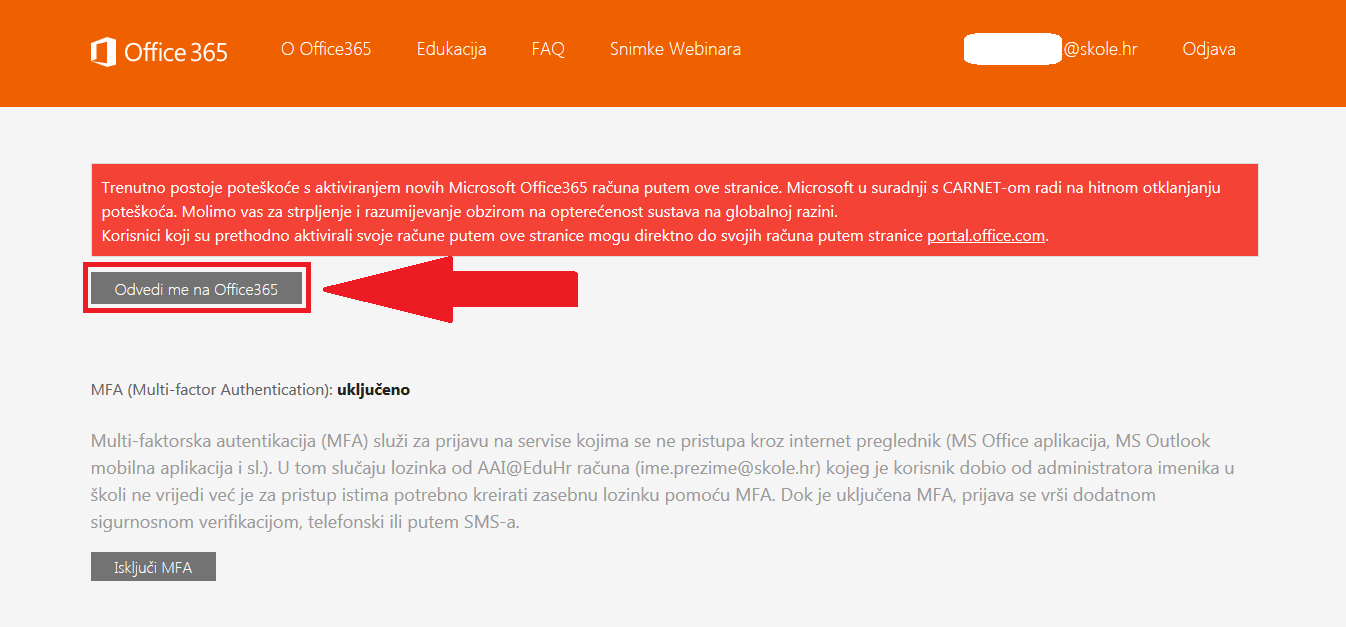
6. Na početnom ekranu prikazuju vam se sve aplikacije. Kliknite na Yammer.
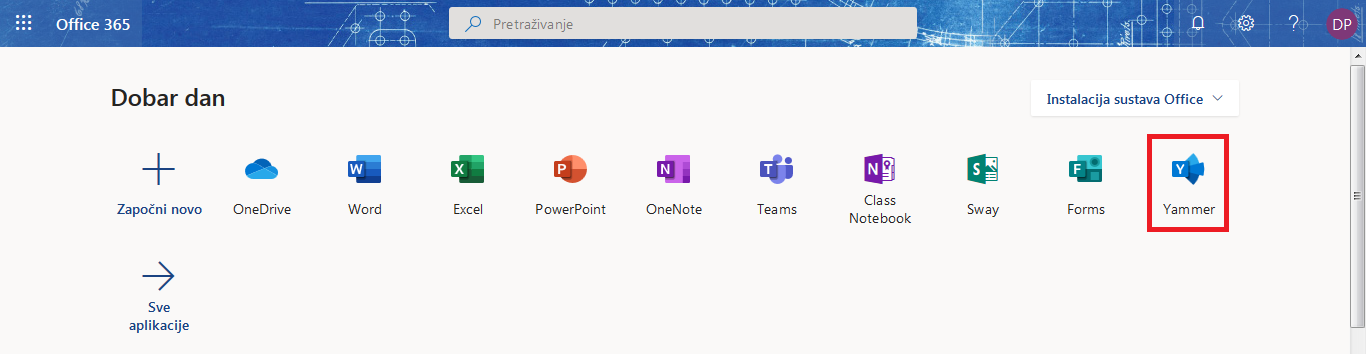
7. Nakon ulaska u društvenu mrežu Yammer prikazuje vam se sučelje aplikacije. U polju za pretraživanje možete upisati naziv virtualne učionice npr. OŠ Bartola Kašića, ZG – 5.A ili možete kliknuti na direktnu poveznicu do pojedinog razreda u tablici ispod slike.
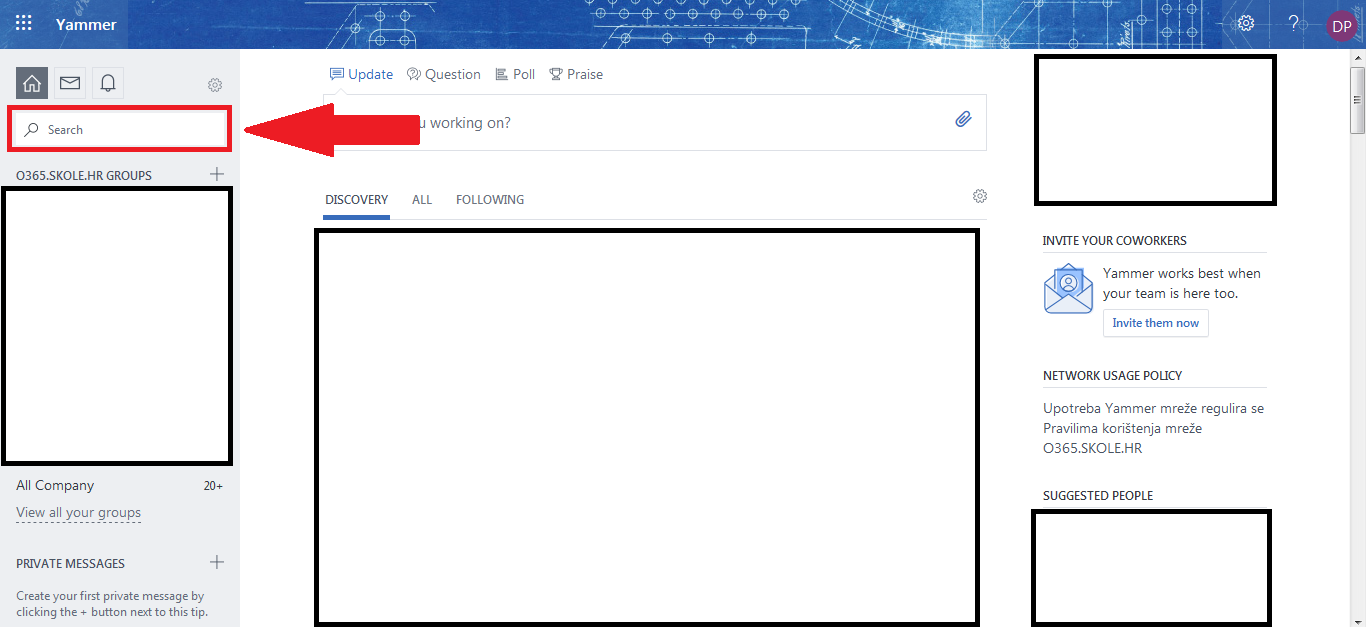
OBAVEZNO SE PRIJAVITE NA OFFICE365.SKOLE.HR PRIJE NEGO KLIKNETE NA POVEZNICU U TABLICI.
| 6.A | 7.A | 8.A | |
| 6.B | 7.B | 8.B | |
| 6.C | 7.C | 8.C | |
| 6.D | 7.D | 8.D | |
8. Prikazat će vam se virtualna učionica. Klikom na gumb Join poslat ćete zahtjev za pristupom virtualnoj učionici.
U učionicu ne možete ući dok vas administrator ne prihvati.
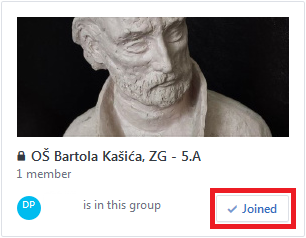
9. Nakon ulaska u virtualnu učionicu prikazat će vam se izgled virtualne učionice kao na slici.

VAŽNO! Svi sadržaji koje učenici objave na drugim grupama/virtualnim učionicama škola ne preuzima odgovornost jer to nisu službene školske virtualne učionice.
U virtualnom okruženju treba se primjereno ponašati, što znači da vrijede slična pravila primjerenog ponašanja i ophođenja kao i u učionici. Učenici za neprimjerene oblike mogu snositi posljedice.